|
ES MAS QUE UN COLOR  É PIÚ DI UN SEMPLICE COLORE É PIÚ DI UN SEMPLICE COLORE
Grazie Yedralina per il permesso di tradurre questo tutorial 
qui puoi trovare qualche risposta ai tuoi dubbi. Se l'argomento che ti interessa non è presente, ti prego di segesmasqueuncolorrmelo. Questo tutorial è stato realizzato con PSP2020 e tradotto con PSPX7, ma può essere eseguito anche con le altre versioni di PSP. Dalla versione X4, il comando Immagine>Rifletti è stato sostituito con Immagine>Capovolgi in orizzontale, e il comando Immagine>Capovolgi con Immagine>Capovolgi in verticale. Nelle versioni X5 e X6, le funzioni sono state migliorate rendendo disponibile il menu Oggetti. Con la nuova versione X7, sono tornati Rifletti>Capovolgi, ma con nuove varianti. Vedi la scheda sull'argomento qui  traduzione in francese/traduction en français traduzione in francese/traduction en français  qui/ici qui/ici traduzione in inglese/english translation traduzione in inglese/english translation  qui/here qui/here Versioni/Versions qui Versioni/Versions qui Occorrente: Materiale  Il materiale è di Yedralina (in questa pagina trovi i links ai siti dei creatori di tubes)  se hai problemi con i filtri, consulta la mia sezione filtri qui Filters Unlimited 2.0 qui Simple - Blintz qui Sybia - POLPERV qui I filtri Simple e Sybia si possono usare da soli o importati in Filters Unlimited (come fare vedi qui) Se un filtro fornito appare con questa icona  non esitare a cambiare modalità di miscelatura e opacità secondo i colori utilizzati. Nelle ultime versioni di PSP non c'è il gradiente di primo piano/sfondo (Corel_06_029) Puoi usare i gradienti delle versioni precedenti. Trovi i gradienti Corel X qui.  1. Imposta il colore di primo piano con #ed3f82, e il colore di sfondo con #fcbdd0. 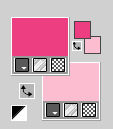 Terzo colore #690523. Passa il colore di primo piano a Gradiente di primo piano/sfondo, stile Lineare. 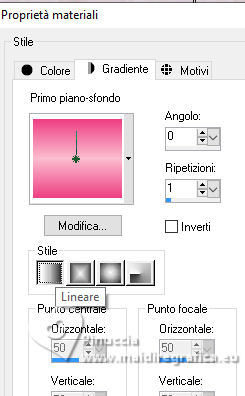 2. Apri CanalAlpha_EsMasQueUnColor. Finestra>Duplica o sulla tastiera maiuscola+D per fare una copia.  Chiudi l'originale. La copia, che sarà la base del tuo lavoro, non é vuota, ma contiene le selezioni salvate sul canale alfa Riempi  l'immagine trasparente con il gradiente. l'immagine trasparente con il gradiente.3. Selezione>Seleziona tutto. Apri il misted 1853©Yedralina 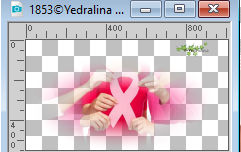 Cancella il watermark e vai a Modifica>Copia. Minimizza il tube. Torna al tuo lavoro e vai a Modifica>Incolla nella selezione. Selezione>Deseleziona. 4. Effetti>Effetti di immagine>Motivo unico.  5. Regola>Sfocatura>Sfocatura gaussiana - raggio 15.  6. Effetti>Plugins>Simple - Blintz - 3 volte Questo effetto lavora senza finestra  7. Effetti>Plugins>Sybia - POLPERV, con i settaggi standard. 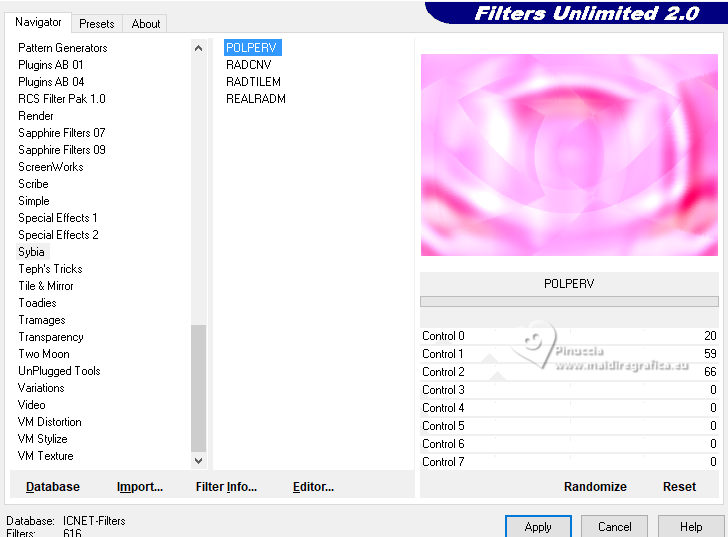 questo filtro può alterare i tuoi colori; per il mio esempio, ho aggiunto: Regola>Tonalità e saturazione>Viraggio. 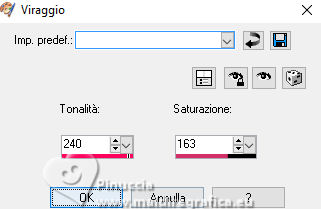 Con un altro tube potresti invece avere un risultato insoddisfacente, nella mia seconda versione per esempio ho avuto questo 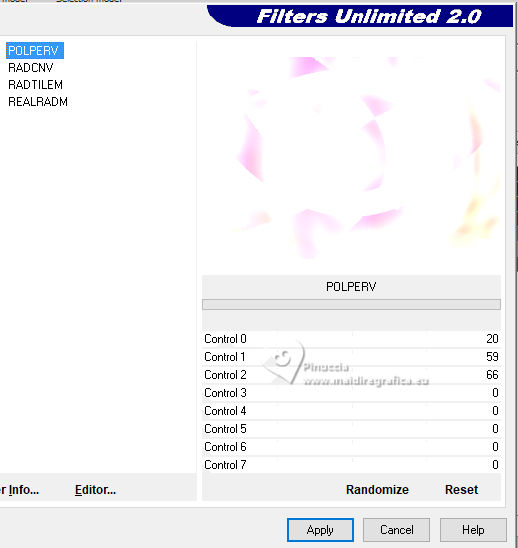 In questo caso, puoi cambiare i settaggi, cliccando su Randomize, finché non vedi il risultato che preferisci 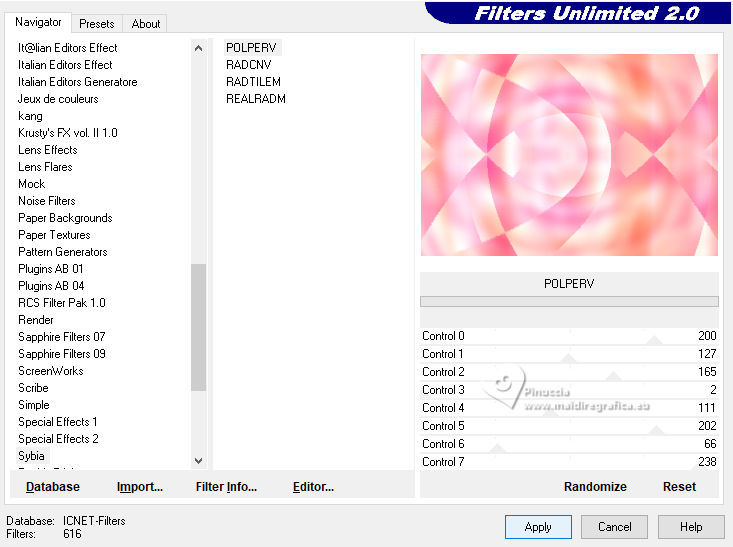 8. Effetti>Effetti di immagine>Motivo unico.  9. Apri il tube del nastro 1852©Yedralina 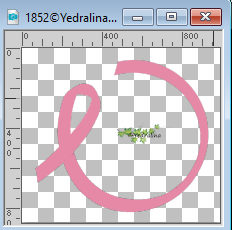 Cancella il watermark e vai a Modifica>Copia. Torna al tuo lavoro e vai a Modifica>Incolla come nuovo livello. Immagine>Ridimensiona, all'80%, tutti i livelli non selezionato. 10. Oggetti>Allinea>Sinistra, o tasto K per attivare lo strumento Puntatore  e imposta Posizione X: 0,00 e Posizione Y: 24,00. 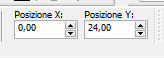 Tasto M per deselezionare lo strumento. 11. Effetti>Effetti 3D>Sfalsa ombra, con il terzo colore #690523. 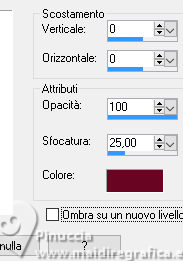 12. Apri il tube del fiore 1849©Yedralina 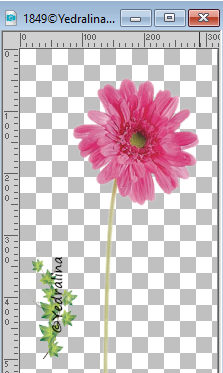 Cancella il watermark e vai a Modifica>Copia. Torna al tuo lavoro e vai a Modifica>Incolla come nuovo livello. Immagine>Ridimensiona, se necessario. 13. Immagine>Ruota per gradi - 35 gradi a destra. 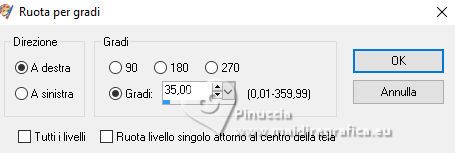 14. Effetti>Effetti di immagine>Scostamento. 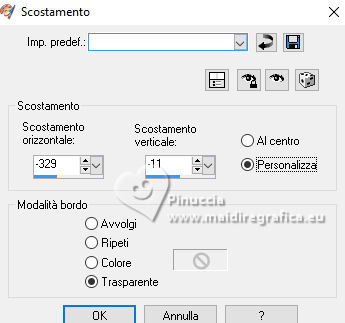 Rimani su questo livello. 15. Selezione>Carica/Salva selezione>Carica selezione da canale alfa. La selezione #1 é subito disponibile. Devi soltanto cliccare Carica. 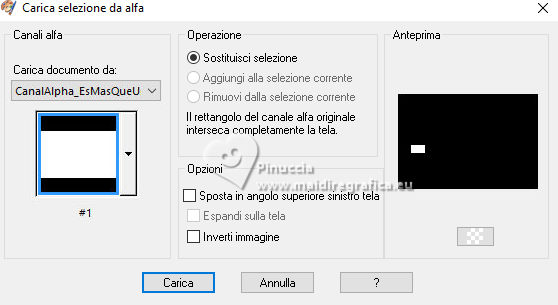 o seleziona a tuo piacimento con lo strumento Selezione  , rettangolo, , rettangolo,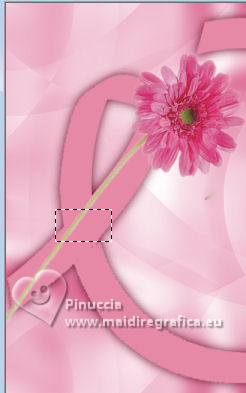 Premi sulla tastiera il tasto CANC  Selezione>Deseleziona. 16. Effetti>Effetti 3D>Sfalsa ombra, con i settaggi precedenti. 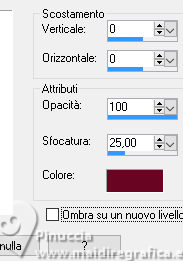 17. Livelli>Nuovo livello raster. Selezione>Carica/Salva selezione>Carica selezione da canale alfa. Apri il menu delle selezioni e carica la selezione #2 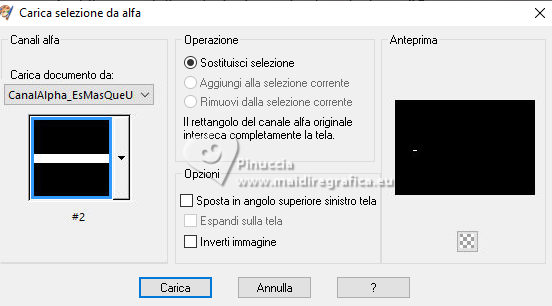 18. Imposta il colore di primo piano con il colore bianco. Riempi  la selezione con il colore bianco. la selezione con il colore bianco.19. Effetti>Effetti 3D>Smusso a incasso. 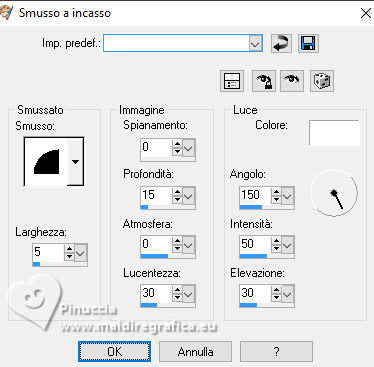 Selezione>Deseleziona. 20. Livelli>Duplica. Posiziona  correttamente le lineette sullo stelo del fiore correttamente le lineette sullo stelo del fiore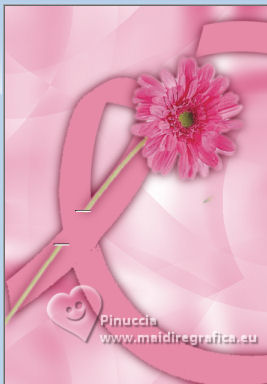 21. Attiva il livello inferiore. Attiva nuovamente il misted 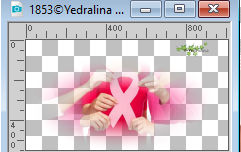 Modifica>Copia. Torna al tuo lavoro e vai a Modifica>Incolla come nuovo livello. Immagine>Ridimensiona, se necessario. Spostalo  all'interno del nastro, come nell'esempio. all'interno del nastro, come nell'esempio. 22. Attiva il livello superiore. Apri il testo Texto_DMCancerMamaB 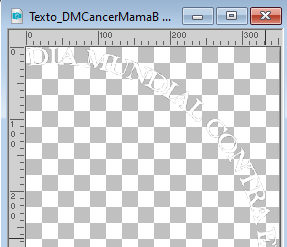 Modifica>Copia. Torna al tuo lavoro e vai a Modifica>Incolla come nuovo livello. puoi cambiare il colore a tuo piacimento e sempre secondo la tua immagine. Nel materiale anche il testo con il colore rosa e il font usato  23. Tasto K per attivare lo strumento Puntatore  e imposta Posizione X: 324,00 e Posizione Y: 22,00 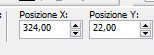 24. Effetti>Effetti 3D>Sfalsa ombra, colore 3 #690523. 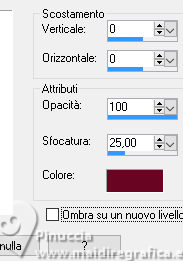 25. Apri il tube deco00331©Yedralina  Modifica>Copia. Torna al tuo lavoro e vai a Modifica>Incolla come nuovo livello. Oggetti>Allinea>Destra. Sposta questo livello sopra il livello di sfondo  26. Immagine>Aggiungi bordatura, 2 pixels, simmetriche, colore bianco. Immagine>Aggiungi bordatura, 1 pixels, simmetriche, colore di primo piano #ed3f82. Immagine>Aggiungi bordatura, 2 pixels, simmetriche, colore bianco. 27. Selezione>Seleziona tutto. Modifica>Copia 28. Immagine>Aggiungi bordatura, 45 pixels, simmetriche, colore bianco. Selezione>Inverti. 29. Modifica>Incolla nella selezione 30. Regola>Sfocatura>Sfocatura da movimento. 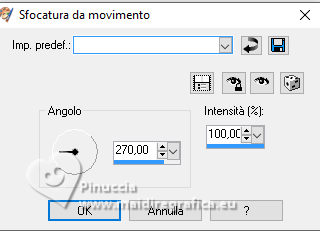 31. Effetti>Effetti di riflesso>Specchio rotante.  32. Selezione>Inverti. Effetti>Effetti 3D>Sfalsa ombra, con i settaggi precedenti 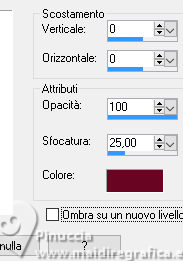 Selezione>Deseleziona. 33. Immagine>Aggiungi bordatura, simmetriche non selezionato, colore bianco. 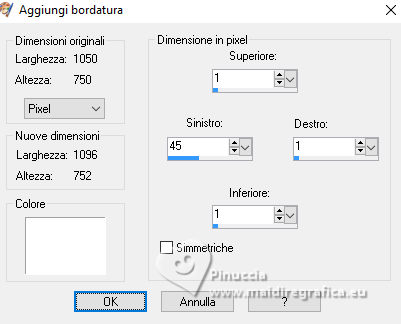 34. Apri il tube Texto__EResmas que un color  Modifica>Copia. Torna al tuo lavoro e vai a Modifica>Incolla come nuovo livello. anche questo testo puoi scriverlo con la tua lingua, il font è nel materiale Immagine>Ruota per gradi - 90 gradi a sinistra.  Spostalo  sul bordo a sinistra. sul bordo a sinistra.Attiva lo strumento Puntatore  e tira i nodi in alto e in basso per allungare il testo fino ai bordi.  Regola>Messa a fuoco>Metti a fuoco. 35. Attiva il livello di sfondo. Apri il tube Deco00332©Yedralina 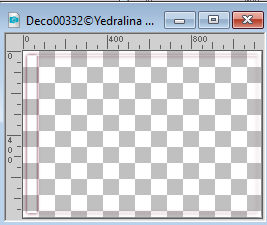 Modifica>Copia. Torna al tuo lavoro e vai a Modifica>Incolla come nuovo livello. E' al suo posto. 36. Immagine>Ridimensiona, 1000 pixels di larghezza, tutti i livelli selezionato. 37. Firma il tuo lavoro su un nuovo livello. 38. Livelli>Unisci>Unisci tutto e salva in formato jpg.    Puoi scrivermi se hai problemi o dubbi, o trovi un link che non funziona, o soltanto per un saluto. |



